3+ Cara Menghapus Hyperlink di Microsoft Excel – Pernahkah Anda membuka atau menemukan suatu dokumen Microsoft Excel atau Microsoft Word yang berisikan tautan ke suatu web atau page lain di dalam dokumen yang sama?
Nah, tautan tersebut dinamai dengan hyperlink atau link tautan yang ditandai dengan warna biru pada saat suatu kata atau teks ditambahkan link.
Sebenarnya hyperlink ini bisa ditambahkan dan juga bisa dihapus.
Jadi, jika Anda tidak membutuhkan link yang ada di suatu dokumen maka bisa langsung menghapusnya saja.
Bagi Anda yang belum mengetahui bagaimana cara menghapus hyperlink di Microsoft Excel maka dapat menyimak pembahasannya di sini.

Cara Menghapus Hyperlink di Excel
Microsoft Excel telah tersedia fitur untuk penggunanya menghapus hyperlink pada dokumen Excel.
Dengan demikian Anda bisa menghapus hyperlink apa saja yang memang tidak dibutuhkan atau tidak terpakai.
Untuk cara menghapus hyperlink di Microsoft Excel bisa Anda ketahui di bawah ini:
1. Menghapus Hyperlink di Excel dengan Remove Hyperlink
Cara yang pertama ini dengan menggunakan fitur Remove Hyperlink, berikut ini langkah-langkahnya:
- Jalankan aplikasi Microsoft Excel yang terdapat hyperlink-nya.
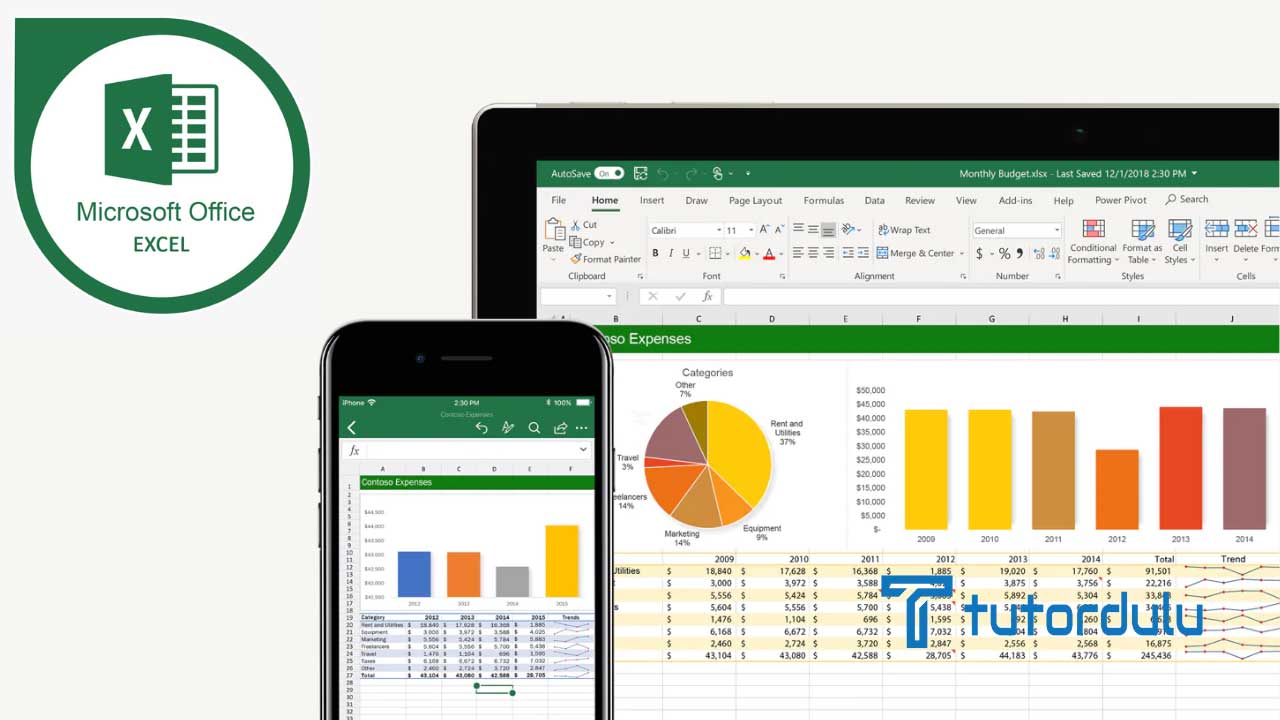
- Sorot atau blok bagian range atau sel yang terdapat hyperlink.
- Agar penyorotan bisa dilakukan dengan lebih mudah maka bisa menyorot keseluruhan worksheet (lembar kerja) dengan kombinasi CTRL + A di keyboard.
- Untuk menghapus hyperlink dan juga formatnya, maka Anda bisa masuk ke tab Home pada kelompok Editing.
- Klik tombol Clear.
- Klik Remove Hyperlink.
- Selesai.
Sedangkan untuk menghapus hyperlink namun tidak menghapus formatnya maka ikuti langkah-langkah yang ada di bawah ini:
- Buka aplikasi Microsoft Excel yang memiliki hyperlink.
- Blok atau sorot bagian sel atau range yang memiliki hyperlink.
- Masuk ke tab Home.
- Pada kelompok Editing klik Clear.
- Klik Clear Hyperlinks.
- Selesai.
Untuk menghapus hyperlink beserta dengan formatnya dengan menu pintas (shortcut menu) bisa Anda terapkan langkah-langkahnya di bawah ini:
- Jalankan aplikasi Microsoft Excel.
- Sorot Sel yang ingin dihapus hyperlink-nya.
- Klik kanan sehingga daftar menu pintas (shortcut menu) tampil.
- Klik Remove Hyperlinks.
- Selesai.
Baca Juga : 20+ Cara Mengunci dan Memproteksi Sel Tertentu dari Pengeditan di Excel
3. Menghapus Banyak Hyperlink untuk Excel 2010, 2013, 2016, 2019, 365
- Jalankan aplikasi Microsoft Excel.
- Sorot sel yang hyperlink-nya ingin Anda hapus.
- Di tab Home, masuk ke grup Editing, klik icon Clear.
- Klik Clear Hyperlink untuk menghapus hyperlink-nya saja, atau klik Remove Hyperlink untuk menghapus hyperlink dan juga format di sel.
- Selesai.
Cara Membuat Hyperlink di Microsoft Excel
Setelah mengetahui bagaimana cara menghapus hyperlink di Microsoft Excel maka di sini Anda juga bisa mengetahui cara untuk membuat hyperlink di Excel.
Mungkin saja Anda terbiasa membuat hyperlink di Microsoft Word sehingga di Excel belum mengetahui di menu mana hyperlink tersedia.
Untuk langkah-langkahnya ada di bawah ini:
- Langkah pertama, buatlah beberapa tulisan atau teks yang ingin dijadikan hyperlink.
- Masuk ke menu Insert yang ada di Microsoft Excel.
- Klik teks yang ingin dijadikan hyperlink.
- Klik Hyperlink yang ada di menu Insert tersebut.
- Jendela hyperlink akan muncul, klik link yang Anda inginkan. Tersedia 4 jenis link, pilihlah salah satunya ya.
- Klik OK untuk menyetujui jenis hyperlink.
- Anda bisa membuat link menuju worksheet di Excel lainnya, ke suatu web, dan lain sebagainya.
Jenis-jenis Hyperlink
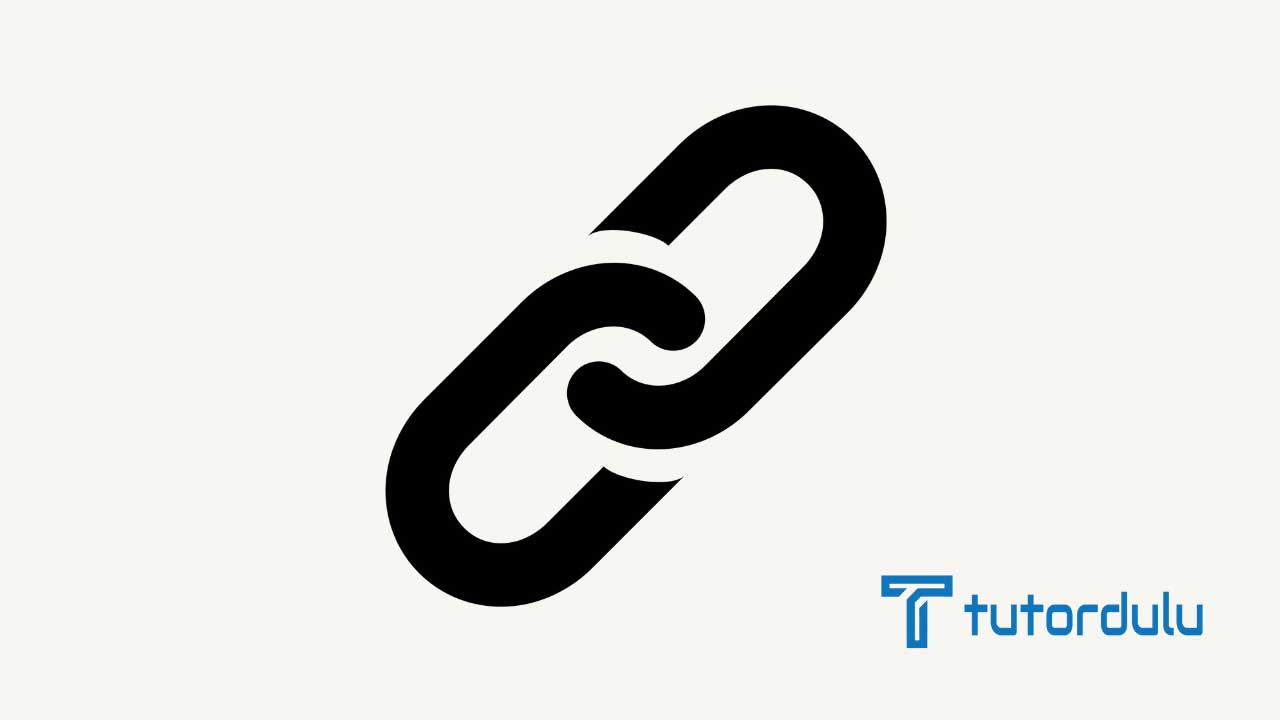
Hyperlink sendiri memiliki beragam jenis, setidaknya ada tiga jenis yang mungkin dari Anda ada yang belum mengetahui apa saja jenis-jenis dari hyperlink.
Tiga jenis hyperlink bisa Anda ketahui di penjelasan berikut ini:
1. Absolute Addres
Alamat Mutlak atau Absolute Address merupakan fill internet address (URL) yang meliputi network location, protocol, nama file, dan juga path.
Biasanya pada saat kita memberikan backlink di suatu artikel di web orang lain atau web sendiri maka hyperlink jenis ini kita gunakan.
2. Relative Address
Ini merupakan URL yang memang tidak menyebutkan protocol dan network location, namun hanya nama file dan juga path-nya.
Untuk jenis Relative Address ini memang banyak digunakan untuk suatu blog atau website.
3. Link ke Section Tertentu dalam Dokumen/ File
Dan yang terakhir ini adalah membuat suatu link ke section atau wilayah tertentu dari suatu dokumen atau artikel.
Ini juga bisa digunakan untuk membuat kamus.
Baca Juga : 22+ Cara Menyimpan Bagian Terseleksi Tabel Excel ke Format File PDF
Kesimpulan
Jika Anda memiliki dokumen dengan jumlah halaman yang banyak maka hyperlink ini sangatlah diperlukan sehingga memudahkan kita atau para pengguna dokumen lainnya untuk menemukan halaman atau sheet yang dimaksud.
Mengingat kehadirannya yang begitu penting, tak heran bahwa hyperlink ini banyak digunakan, namun meskipun demikian ada saat-saat tertentu di mana hyperlink ini tidak dibutuhkan sehingga mengharuskan kita untuk menghapusnya.
Di atas adalah cara menghapus hyperlink di Microsoft Excel yang bisa Anda terapkan kapan saja, selamat mencoba!





